Ada banyak komponen kunci yang memainkan peran penting dalam keberhasilan bisnis dan komunikasi tim yang efektif adalah salah satunya. Dalam beberapa tahun terakhir, banyak alat dan aplikasi online dirancang untuk membantu tim dalam melakukan komunikasi dan kolaborasi yang efektif. Sambil mengingat pentingnya alat-alat ini untuk bisnis, kami telah menampilkan panduan utama pada salah satu alat komunikasi tim teratas yang disebut Slack. Ini menyediakan satu tempat untuk komunikasi tim Anda yang dapat dicari secara instan dan tersedia di mana pun Anda pergi. Slack menawarkan berbagai paket harga yang dapat Anda lihat di sini. Dalam panduan ini, kami akan membahas fitur-fitur dasar slack dan melihat bagaimana kami dapat menggunakannya untuk komunikasi tim yang lebih baik. Dapatkan Slack untuk Android dan iOS.
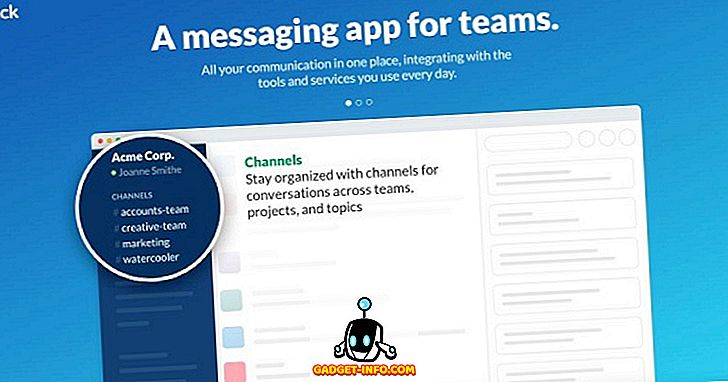
Sekilas tentang Fitur Kendur
Sebelum memulai dengan Slack, kita akan membahas fitur-fitur ini untuk memiliki gagasan yang jelas tentang apa itu slack dan bagaimana itu bisa membantu.
Percakapan & Saluran Grup Instan
Fitur kendur terbaik adalah perpesanan langsung instan yang memungkinkan anggota tim atau grup untuk berkomunikasi secara langsung & langsung. Percakapan tim diatur dalam bentuk saluran yang didahului dengan # (tagar). Saluran mungkin bersifat umum untuk komunikasi di seluruh tim atau acak untuk obrolan santai dan humor. Sementara menghormati privasi, Slack memungkinkan untuk membuat grup pribadi untuk berbagi informasi sensitif melalui pesan pribadi yang tidak dapat dilihat orang lain di luar grup.
Integrasi dengan Alat Lain
Sementara mendukung lebih dari 80 integrasi, Slack menyediakan cara mudah untuk menghilangkan peralihan yang konstan di antara aplikasi dan bekerja dengan lancar hampir dengan semua alat dan aplikasi yang sudah Anda gunakan. Integrasi ini akan menghasilkan semua pemberitahuan dari aplikasi dan alat terintegrasi secara langsung dalam panel Slack Anda yang mudah dicari.
Pencarian Mudah & Mendalam
Semua pesan, file, dan pemberitahuan diindeks dan diarsipkan secara otomatis sehingga dengan menggunakan satu kotak pencarian dengan satu set operator yang bermanfaat Anda dapat mencari bagian data atau informasi dengan mudah kapan pun Anda membutuhkannya. Jika ini tidak cukup maka Anda bahkan dapat mencari di dalam file seperti Dokumen Word, PDF, dan Google Documents dll.
Di Sinkronkan Selalu
Slack memungkinkan untuk menyinkronkan versi desktop Slack dengan iOS dan Android Apps of Slack dan sebaliknya. Yang berarti apa pun yang Anda lakukan pada desktop Anda akan muncul seperti pada perangkat Android atau iOS Anda.
Berbagi File Sederhana
Biasanya tim bekerja pada file yang berbeda dan di sini kekuatan Slack ditampilkan dengan hanya menyeret dan menjatuhkan file dan berbagi dengan siapa pun di tim Anda. Jika Anda ingin membagikan dokumen apa pun dari Dropbox, Google Drive atau Box, cukup salin dan tempel tautan di Slack dan dokumen itu akan disinkronkan dan akan dapat dicari juga.
Amankan Transmisi Data
Apa pun fitur yang ditawarkan aplikasi atau alat, semuanya bernilai nol jika transmisi yang tepat dan aman tidak dipastikan. Slack menggunakan TLS 1.2 dan 256-bit AES untuk melindungi dan mengamankan data dari segala ancaman potensial.
Mulai dengan Slack
1. Mendaftar untuk Akun Slack
Seperti semua aplikasi dan layanan lain, untuk memulai dengan slack, Anda perlu mendaftar untuk sebuah akun.
- Daftar untuk akun Slack di sini. Berikan alamat Email yang ingin Anda daftarkan dan klik Berikutnya. Anda juga dapat mencari dan bergabung dengan tim yang ada di halaman Daftar.
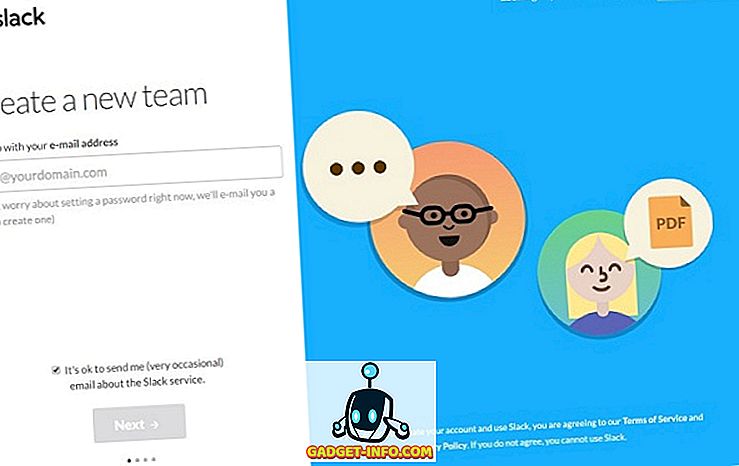
- Sebutkan nama tim atau perusahaan Anda yang nantinya dapat Anda ubah juga dan klik Berikutnya
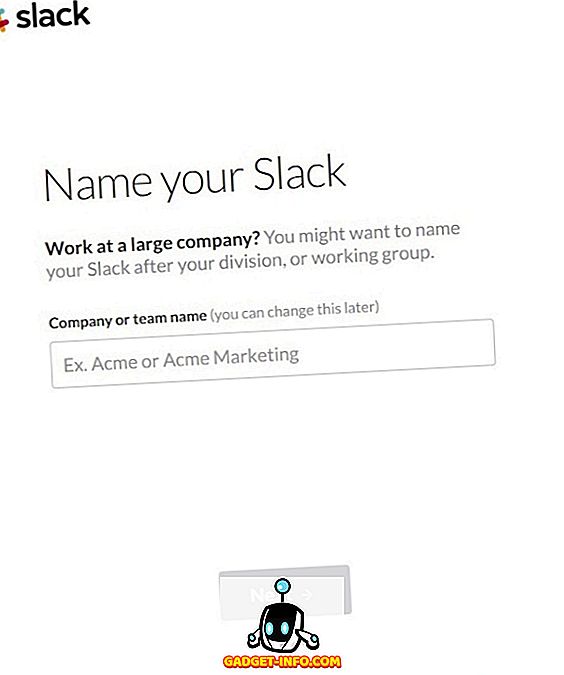
- Pilih alamat URL untuk tim Anda. Seharusnya belum ada di Slack. Anda dan tim Anda akan menggunakan alamat ini untuk masuk. Terakhir, klik tombol Berikutnya untuk melanjutkan.
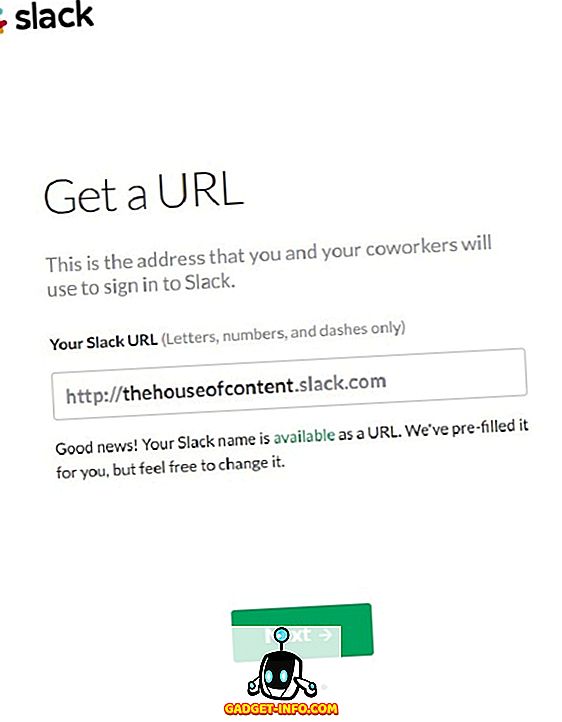
- Pilih nama pengguna yang akan mewakili Anda di antara rekan kerja Anda di Slack dan klik Next .
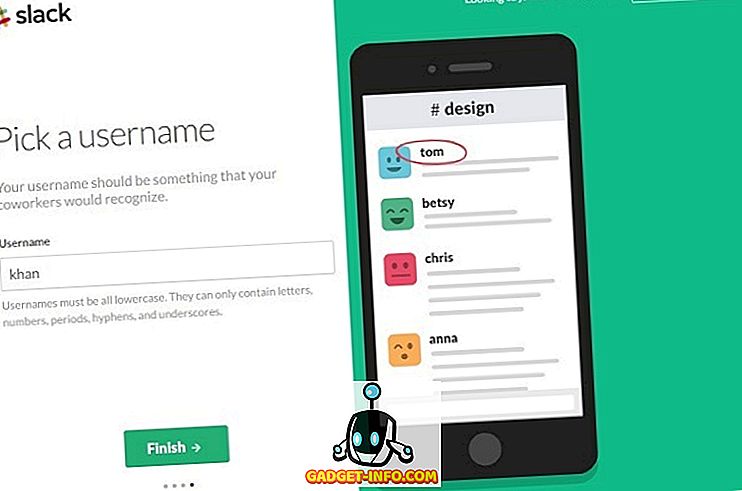
- Konfirmasikan semua detail yang dimasukkan dan akhiri proses Mendaftar dengan mengklik Buat tim Slack baru saya .
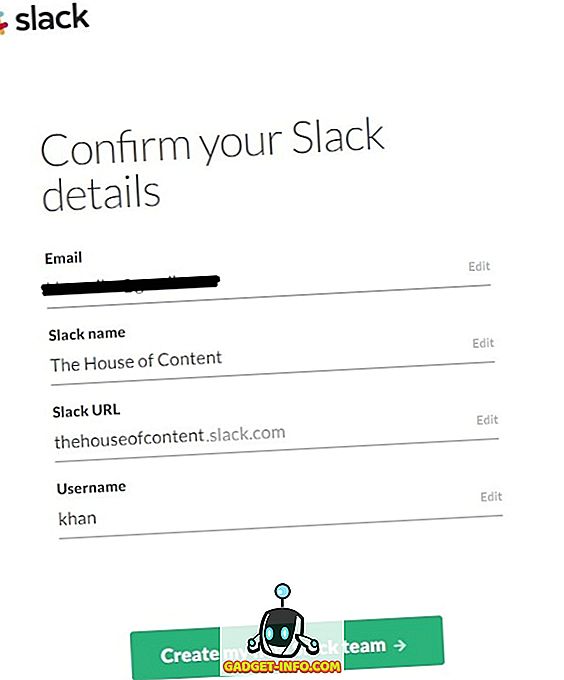
- Anda akan menerima Email dari tim Slack segera untuk menetapkan kata sandi pada alamat Email yang disediakan. Setel kata sandi baru Anda untuk akun Slack dan lanjutkan.
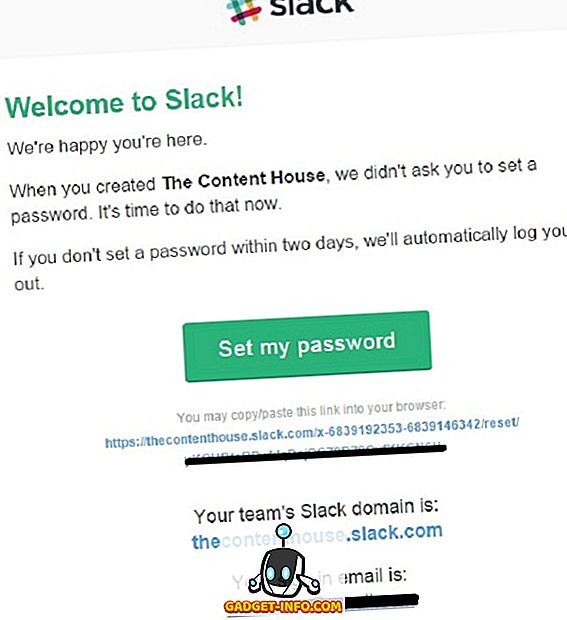
2. Meluncurkan Slack untuk Pertama Kali
Setelah Anda menyelesaikan proses Mendaftar yang disebutkan di atas dengan sukses, sekarang saatnya untuk meluncurkan Slack untuk pertama kalinya.
- Setelah Anda menetapkan kata sandi baru untuk akun Slack, kata sandi itu akan mengarahkan Anda ke halaman berikutnya. Di sini, klik pada Launch Slack
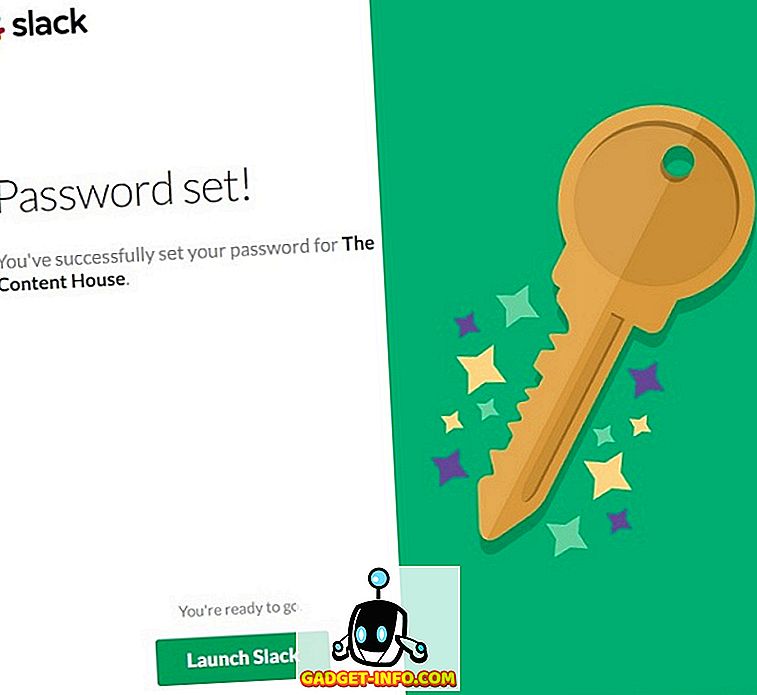
- Setelah meluncurkan Slack, Anda akan mencapai halaman selamat datang .
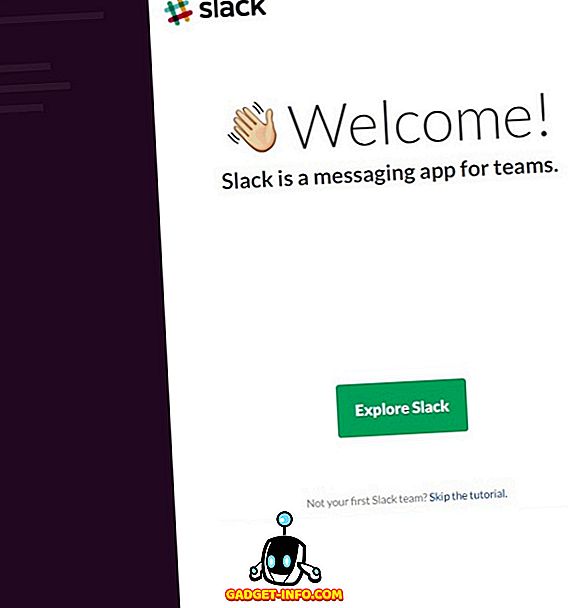
- Klik tombol Jelajahi Slack dan Anda akan mencapai Slackbot yang mungkin sangat membantu untuk memulai .
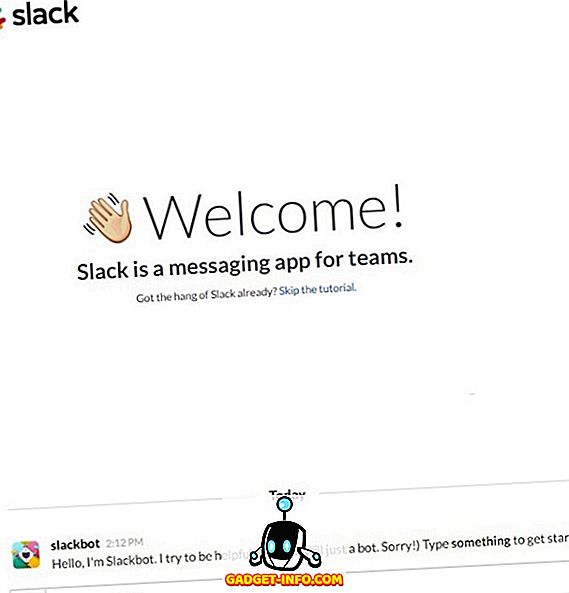
- Jika Anda tidak tertarik untuk berinteraksi dengan Slackbot, klik lewati tutorial dan buka halaman admin Slack .
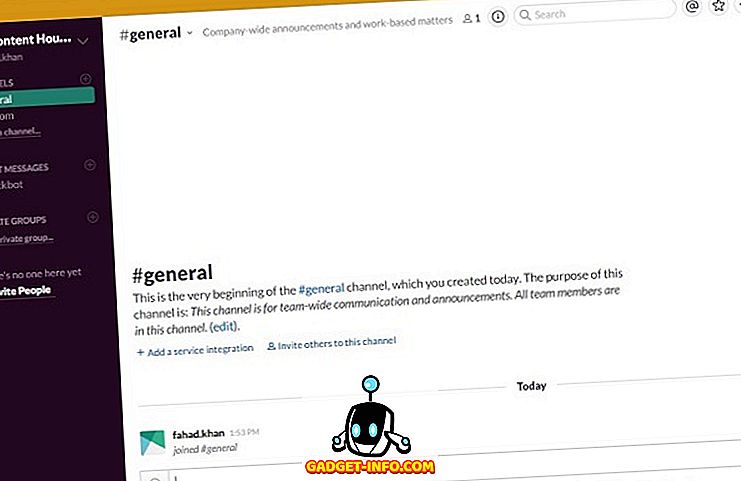
3. Mengundang Orang Lain ke Halaman Slack Anda
Undang anggota tim Anda untuk bergabung dengan tim di Slack dengan mengklik opsi + Undang Orang di sisi kiri panel Slack.
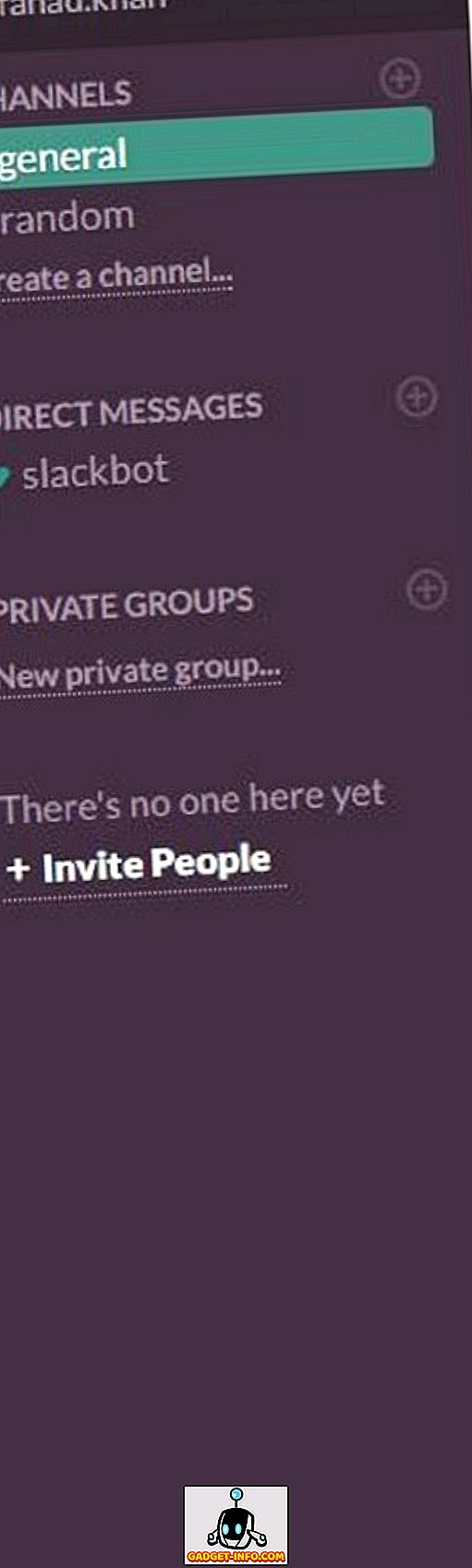
Anda dapat mengundang orang sebagai Anggota Penuh, Anggota Terbatas dan Tamu Single-Channel .
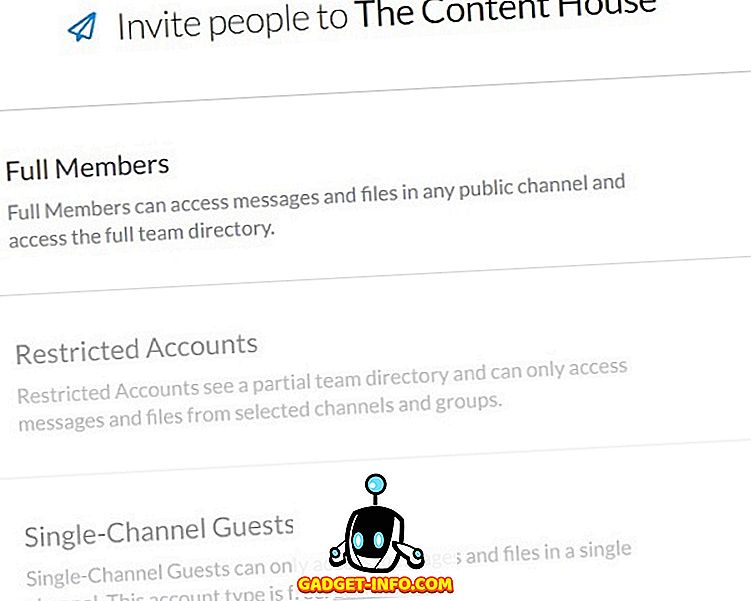
Klik Anggota Lengkap dan Mulai undang anggota tim dengan memberikan alamat email mereka. Masukkan alamat Email untuk mengundang teman satu tim Anda.

Jika tim Anda benar-benar besar maka klik Undang banyak orang sekaligus .
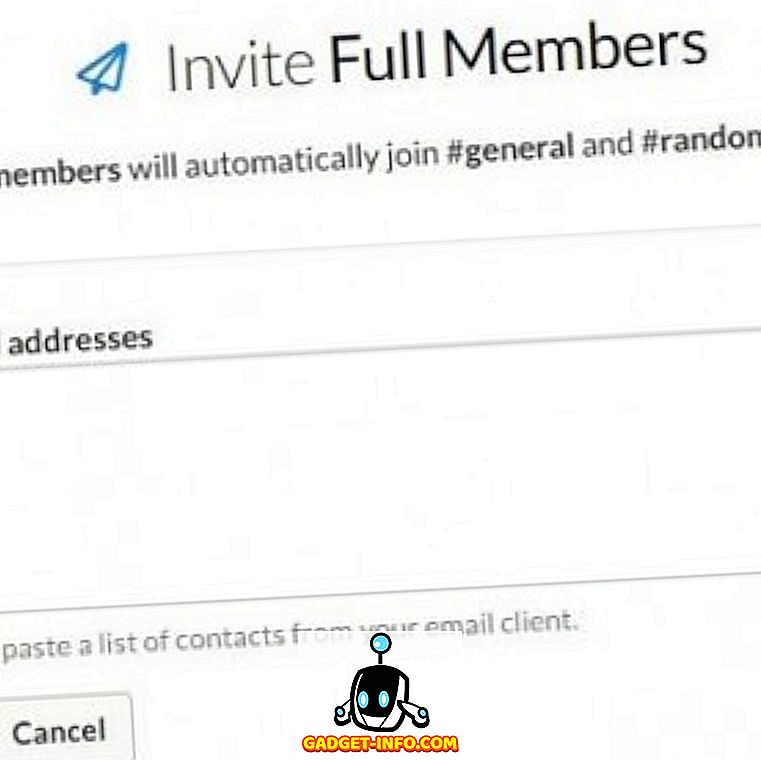
Setelah Anda mengirim undangan ke anggota tim Anda , dia akan menerima email seperti ini.
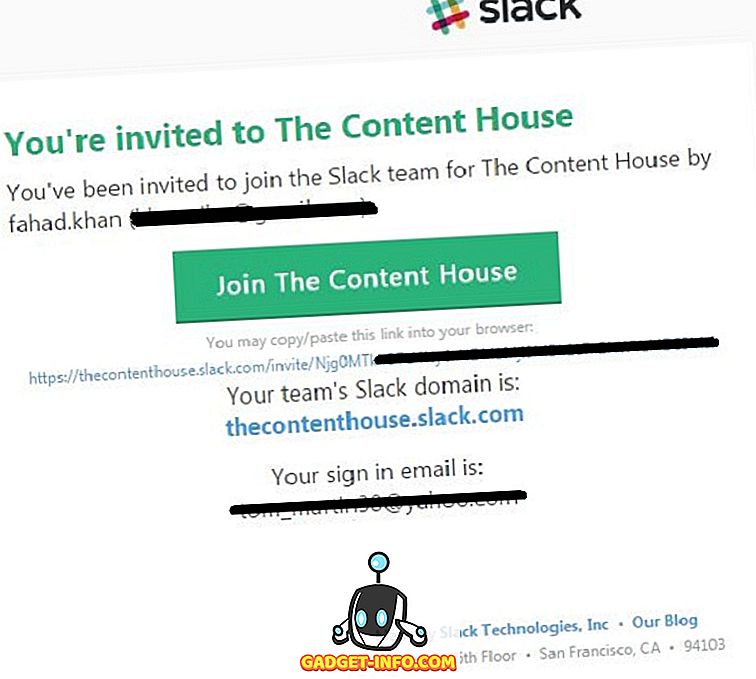
Dalam hal ini, mengklik tombol Bergabung dengan Rumah Konten akan mengarahkan ulang ke halaman yang meminta nama pengguna dan kata sandi anggota tim.
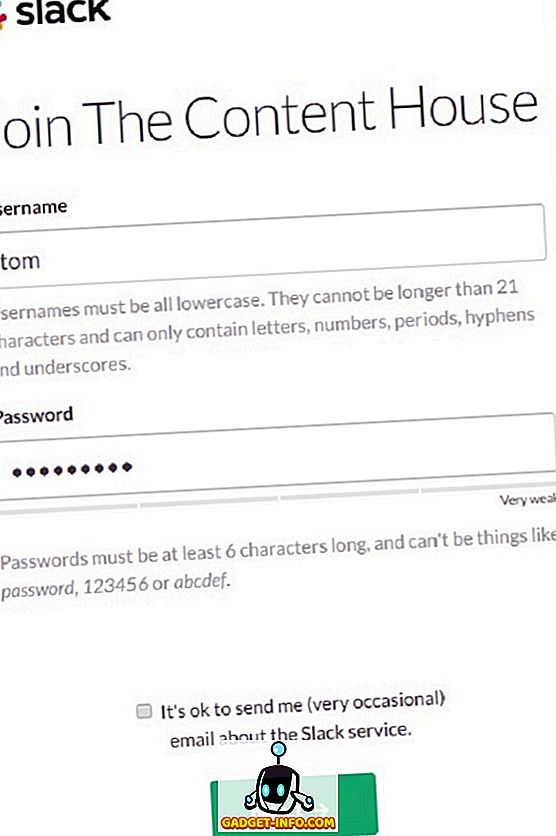
Secara default, anggota penuh secara otomatis bergabung dengan saluran #general & #random . Anda dapat menambah / mengedit saluran untuk anggota penuh dengan mengklik edit / tambahkan .
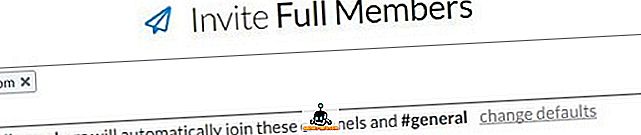
Klik pada perubahan default dan tentukan saluran tambahan untuk anggota dan klik tombol Simpan Pengaturan .
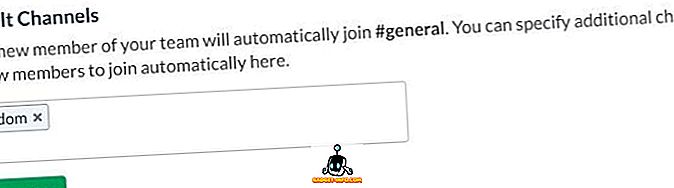
Catatan: Anda dapat mengundang Anggota Terbatas atau Tamu Single-Channel hanya jika Anda ditingkatkan ke Paket Slack Plus (Premium).
4. Mengirim Pesan Langsung
Anda dapat mulai mengirim pesan langsung ke anggota tim Anda dengan mengklik nama pengguna mereka tepat di bawah PESAN LANGSUNG .
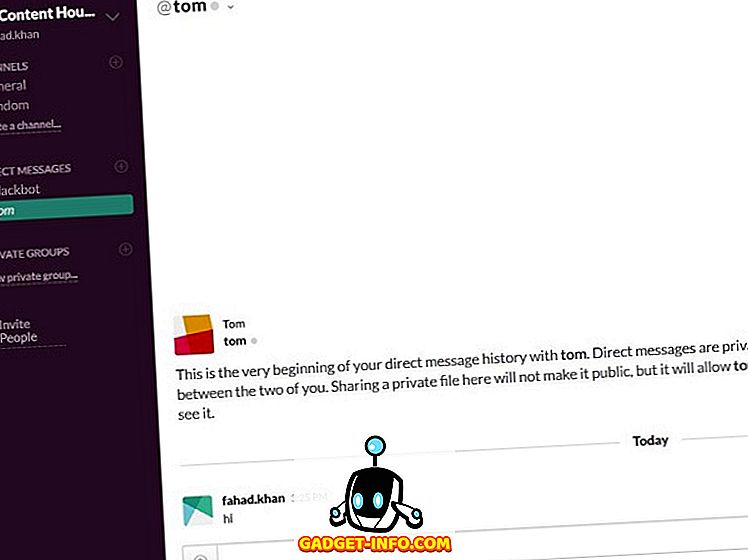
5. Membuat Saluran Baru
Di sebelah kiri, Anda akan melihat dua saluran #general dan #random . Secara default, Anda akan menemukan diri Anda di dalam #general channel. Jika kedua saluran ini tidak memenuhi persyaratan Anda, maka Anda dapat membuat saluran baru juga dengan mengeklik Buat saluran tepat di bawah #random. Tentukan nama dan tujuan saluran baru dan klik tombol Buat Saluran.
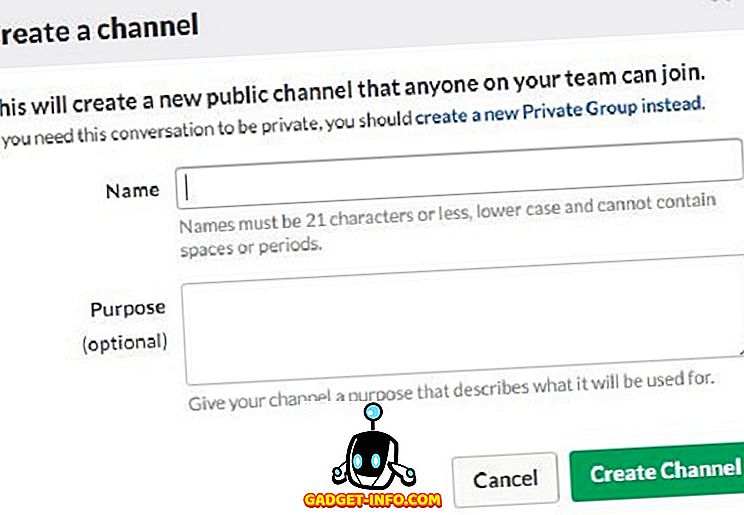
6. Membuat Grup Pribadi
Kami telah membahas sebelumnya dalam posting ini tentang grup pribadi, di sini kita akan belajar cara membuat grup pribadi di Slack. Klik pada grup pribadi baru tepat di bawah PRIVATE GROUPS . Berikan nama grup pribadi, tujuan, undang anggota ke grup pribadi dan akhirnya klik tombol Buat Grup .
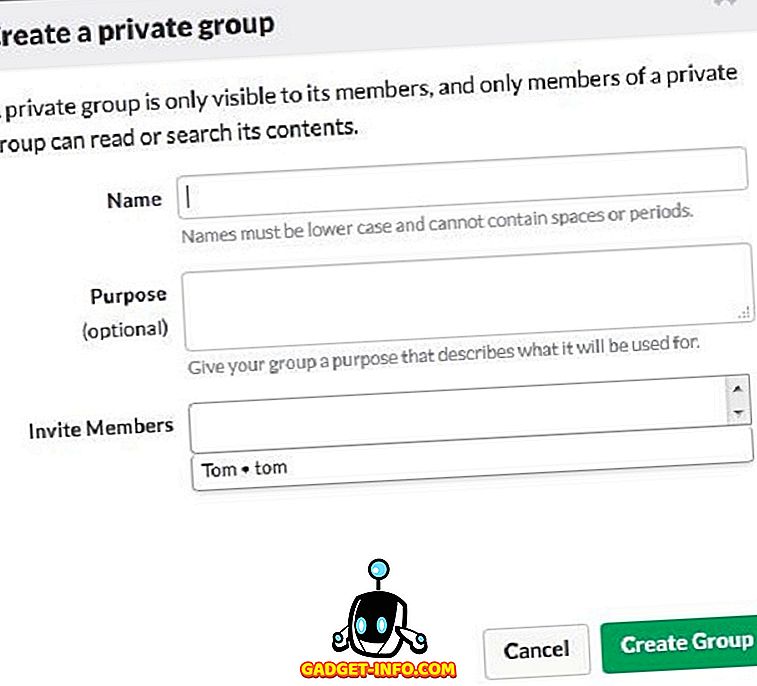
7. Mengaktifkan Notifikasi Desktop Slack
Jika Anda ingin mendapatkan peringatan ketika seseorang menyebutkan Anda di saluran, Anda harus mengaktifkan pemberitahuan untuk itu. Secara default, Slack meminta Anda untuk mengaktifkan notifikasi desktop.
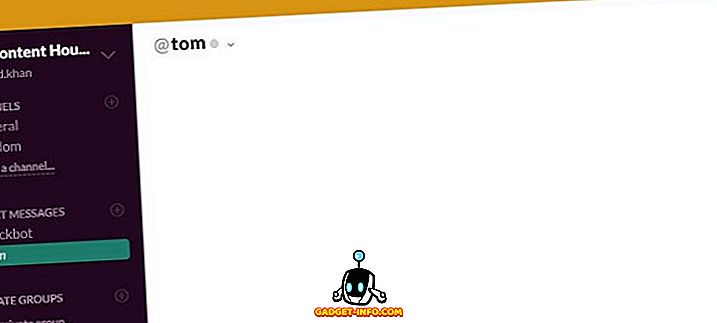
Anda dapat secara manual mengaktifkan notifikasi desktop dengan mengklik tanda v di sisi kanan atas> Preferensi> Notifikasi> Aktifkan Notifikasi Desktop> Selesai.
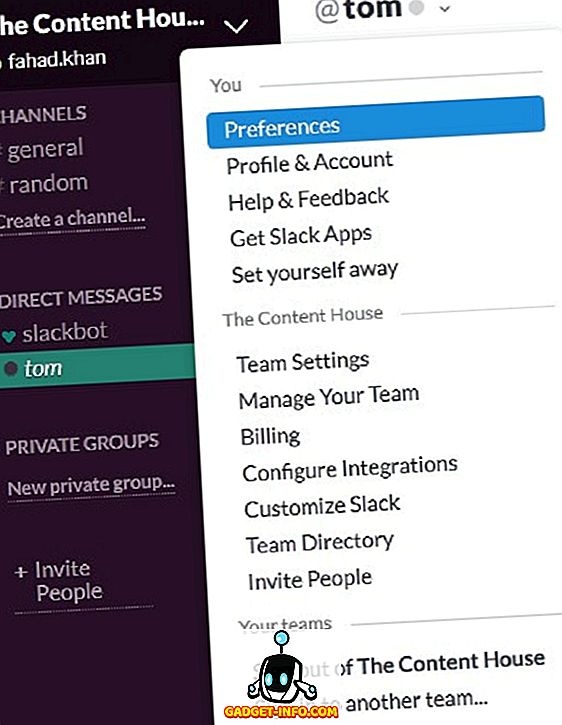
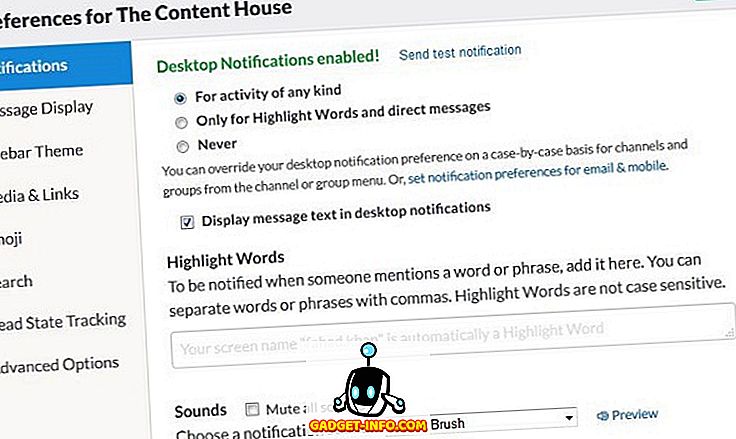
8. Mengintegrasikan Aplikasi & Alat Lain
Slack mendukung integrasi banyak aplikasi dan alat yang dapat sangat berguna untuk melakukan komunikasi dan kolaborasi tim yang efisien. Untuk melihat semua layanan yang tersedia untuk integrasi dengan Slack klik v di sisi kanan atas> Konfigurasikan Integrasi dan Anda akan diarahkan ke halaman web di tab baru yang menampilkan Semua Layanan, Integrasi yang Dikonfigurasi, dan Akun yang Terhubung .
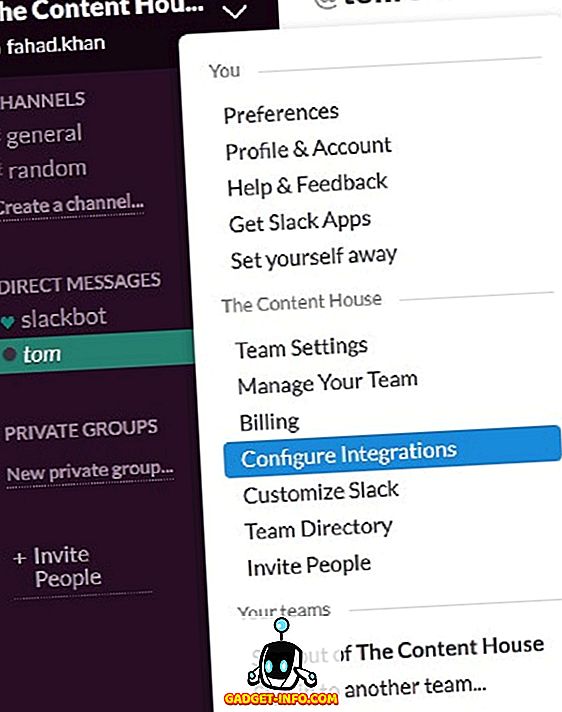
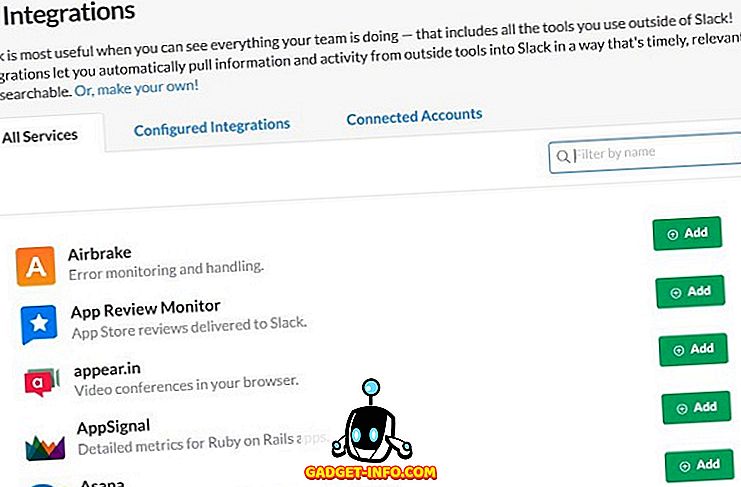
Klik pada Configured Integration untuk melihat berapa banyak layanan yang telah Anda integrasikan dengan Slack.
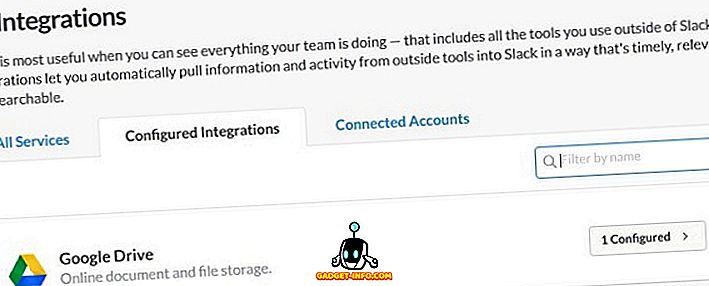
9. Mengunggah / Mengirim File ke Anggota Grup / Tim
Sangat mudah untuk mengunggah atau mengirim file ke anggota tim atau seluruh grup di Slack. Untuk mengirim file, cukup seret dan jatuhkan ke antarmuka Slack yang dibuka di browser web. Jendela sembulan akan terbuka untuk mengonfirmasi berbagi dan mengunggah file.
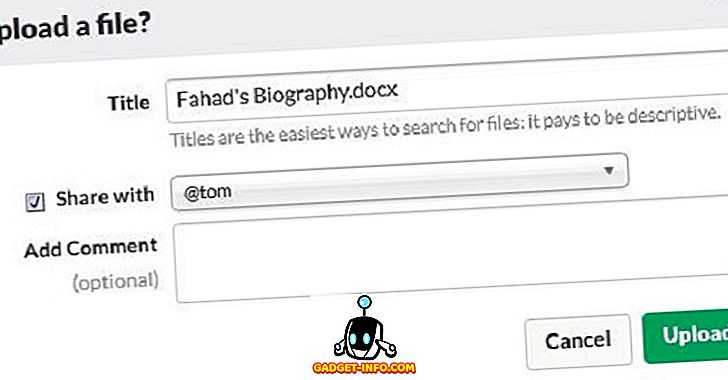
10. Pencarian dengan Slack
Hal terakhir yang dibahas adalah mencari dengan Slack . Slack memungkinkan untuk mencari pesan dan file yang tersedia di Slack serta di layanan terintegrasi seperti Dropbox, Twitter, dan Google Drive dll. Anda dapat mencari bagian data apa pun yang terkait dengan proyek Anda sebelumnya atau saat ini di dalam Slack dengan memasukkan di bilah pencarian dan hasil pencarian akan ditampilkan di Flexpane tanpa menekan tombol Enter.
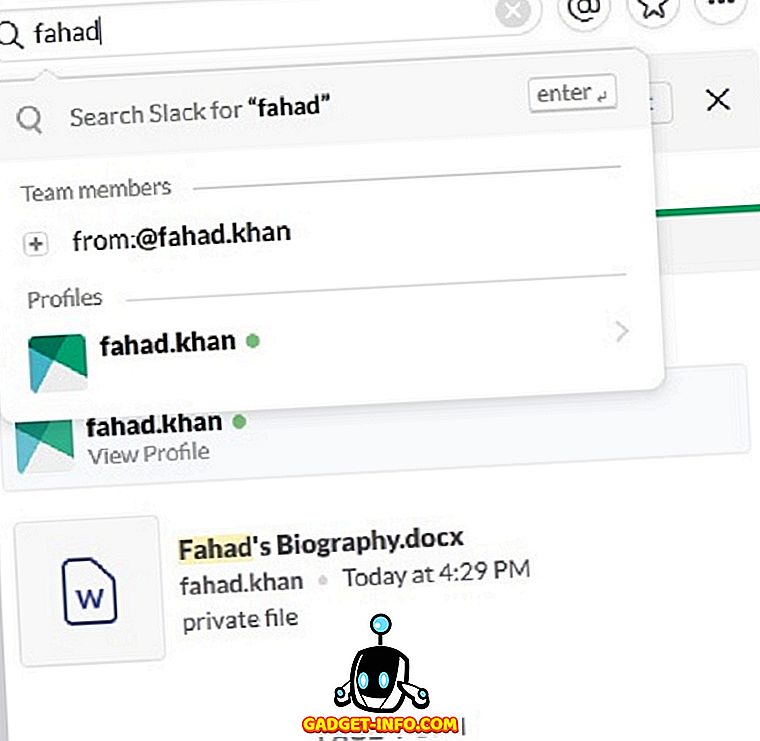
Anda dapat menyesuaikan pencarian Anda berdasarkan file terbaru dan relevan. Anda juga dapat menentukan jenis file yang ingin Anda lakukan pencarian.
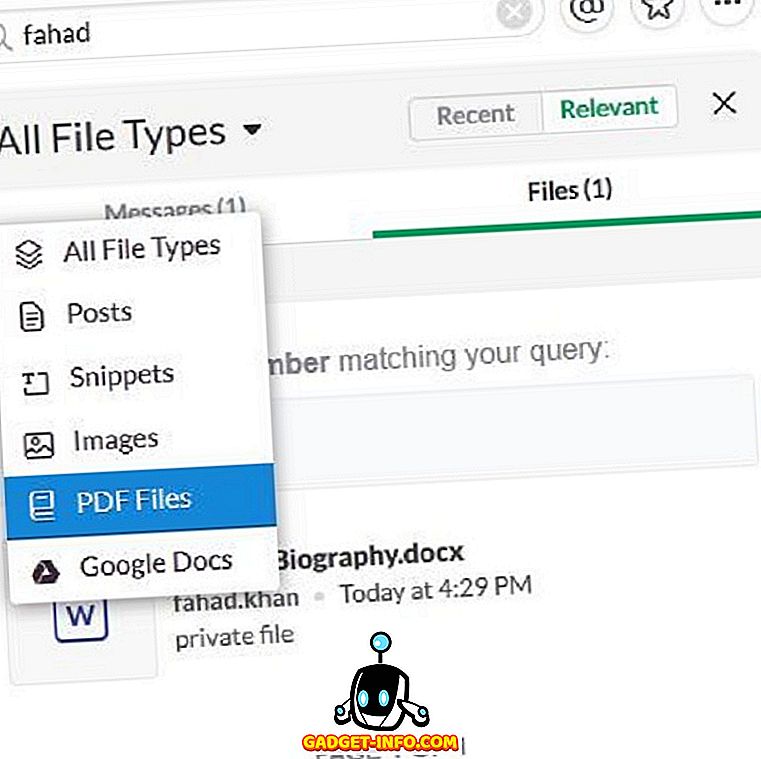
Anda juga dapat menggunakan pengubah pencarian untuk mempersempit pencarian Anda di Slack ke anggota tim tertentu, saluran, file dll. Ketik + di bilah pencarian untuk melihat daftar pengubah pencarian yang tersedia dan pilih yang diperlukan untuk permintaan pencarian Anda.
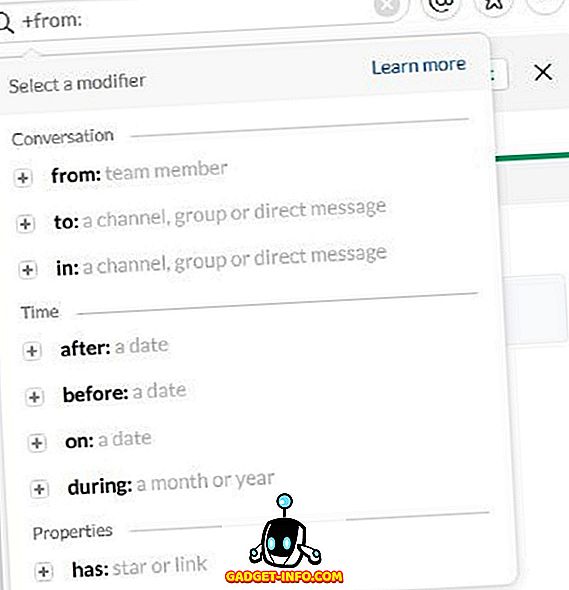
Anda dapat menggunakan beberapa pengubah pencarian untuk lebih spesifik tentang pencarian Anda. Misalnya, jika file dikirim oleh fahad.khan ke tom dan kami ingin mencari file ini, lalu ketik dari: @ fahad.khan dan ke: @tom.
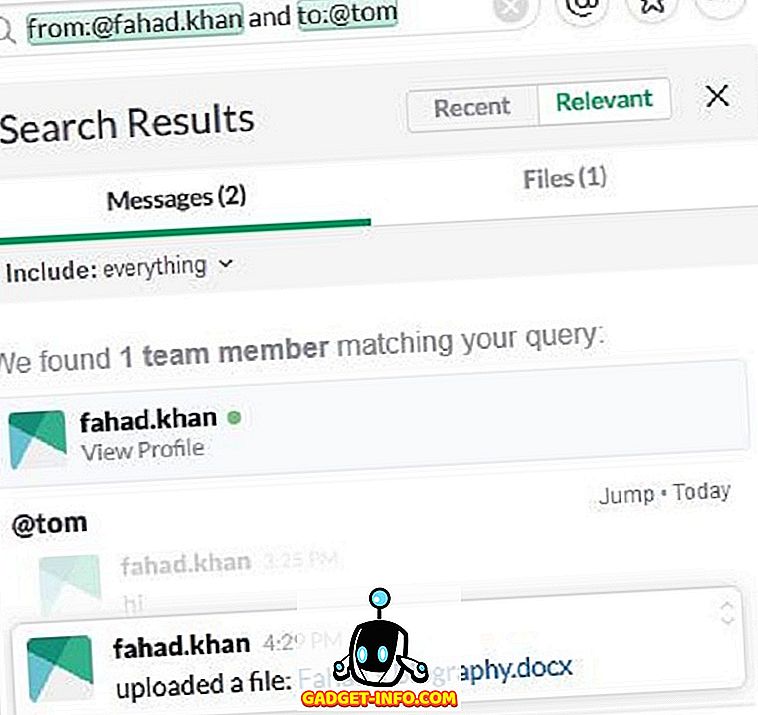
Kesimpulan
Walaupun ada lebih banyak opsi dan kemungkinan yang tersedia di Slack tetapi di sini, saya telah mencoba untuk membahas semua fitur dan opsi Slack yang penting untuk mengatur dan memulai kerja tim Anda dengan mudah & secara instan melalui Slack.


![Beginilah Cara Internet Membuat Dunia Lebih Hijau [Infografis]](https://gadget-info.com/img/tech/226/this-is-how-internet-has-made-world-greener.jpg)






